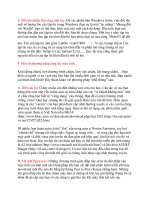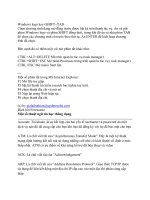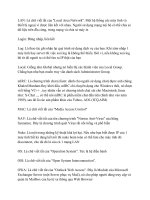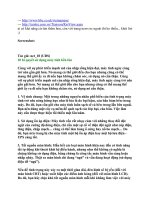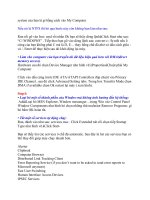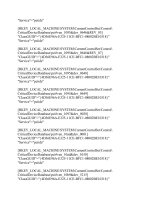Thủ Thuật Windows Office part 11 potx
Bạn đang xem bản rút gọn của tài liệu. Xem và tải ngay bản đầy đủ của tài liệu tại đây (162.32 KB, 6 trang )
trong nó cho máy bạn. Nhưng thật chất không phải lúc nào bạn cũng cài-cài-cài
phần mềm vào máy mình liên tục. Thay cách khởi động của nó vào Manual sẽ
giảm tối thiếu dung lượng Ram bị chiếm.
Windows Management Instrumentation :Dịch vụ này cho phép sự giao tiếp các
phần mềm có thể xâm nhập và dùng những tính năng trong Windows có thể diễn ra
trọn vẹn. Bản thân windows cũng dùng đến Windows Management
Instrumentation, như những trình khác làm, tốt nhất bạn để nó họat động.
Windows Time :
Đồng ý là thời gian là vàng là bạc là hàng lọat thứ một đi không
quay lại. Nhưng nếu như bạn không muốn Windows phải chú trọng đến điều đó
cho bạn, nếu như bạn không cp1 1 máy tính luôn kết nối mạng thì không đồng bộ
hóa giờ giấc không có nghĩa là bạn có tội.
Wireless Zero Configuration : Bạn dùng mạng không dây? Nếu không, nên vô
hiệu tính năng này.
WMI Performance Adapter : Windows Management Instumentation ( WMI ) là
1 ứng dụng rất có ích nhưng nó có thể làm chậm máy.Nế
u như bạn không phải là 1
nhà thiết kế chương trình thì không cần quan tâm đến việc này. Ngòai ra bây giờ
bạn có thể tắt nó đi.
note:
mỗi máy tính đều khác nhau, có dịch vụ ở máy này không cần nhưng có thể ở
máy khác lại cần ( chẳng hạn giữa máy nối mạng internet với máy không nối mạng
chẳng hạn), cho nên bạn nên cẩn thận khi disable dịch vụ nào đấy bởi nó có thể
làm cho máy tính không khởi động được. Cách tốt nhất là chọn manual.
Thay đổi nội dung đĩa Hiren’s Boot
Đây trả lời: Chúng tôi xin hướng dẫn bạn các bước thực hiện chung như sau:
- Tải file ISO của Hiren’s Boot 7.8 tại địa chỉ
Code:
/>
hay dùng chương trình UltraISO (
Code:
www.ezbsystems.com/ultraiso/index.html
) để tạo file hình ảnh dạng ISO cho đĩa Hiren’s Boot đang có bằng cách chạy
UltraISO rồi vào menu Tools chọn lịnh Make CD/DVD Image.
- Chạy UltraISO, mở menu File, chọn Open và mở file ISO của Hiren’s Boot. Bạn
sẽ không thấy được phần Boot trên đĩa mà chỉ thấy được thư mục BOOTCD là nơi
lưu trữ tất cả các chương trình tiện ích của Hiren’s Boot (nếu có những thư mục
hay file khác ngoài thư mục này là chúng đã được thêm vào khi người ta ghi đĩa).
Tiếp tục mở menu Bootable, chọn Save Boot File để trích xuất phần Boot của đĩa
thành file có tên mở rộng là “.bif”.
- Chạy chương trình WinImage (www.winimage.com/winimage.htm
) > mở menu
File, chọn Open và chỉ định file Boot đã lưu (.bif) > trong cửa sổ liệt kê file bên
phải, bạn sẽ thấy các file chính yếu trong quá trình khởi động của Hiren’s Boot.
Quá trình này có thể tóm tắt như sau: Nạp jo.sys để bạn chọn khởi động bằng CD
hay ổ cứng > nạp config.sys để nạp menu cho bạn chọn rồi đến autoexec.bat để cài
đặt driver và xác lập môi trường hoạt động tùy theo menu bạn đã chọn > nạp
startup.bat để tạ
o ổ đĩa RAM và giải nén các file cần thiết tương ứng với menu đã
chọn từ CD xuống ổ đĩa RAM. Như vậy, muốn thay đổi menu và các phần mềm
trong đĩa Hiren’s Boot, bạn phải trích xuất các file autoexec.bat, autoexec.dat,
config.sys, startup.bat ra để chỉnh sửa nội dung (bấm phím phải chuột vào file >
chọn Extract trong menu ngữ cảnh). Sau khi chỉnh sửa xong bạn xóa các file cũ
bằng lịnh Delete file trong menu ngữ cảnh và chèn file mới vào bằng cách mở
menu Image rồi chọ
n Inject. Cuối cùng, mở menu File chọn Save để lưu lại các
thay đổi trong file bif và đóng WinImage. (tham khảo các thông tin về file batch tại
địa chỉ
Code:
/>
/>
- Chạy UltraISO và mở file ISO của Hiren’s Boot > mở menu Bootable, chọn Load
Boot File rồi chỉ định nạp file bif mà bạn đã thay đổi. Đồng thời, để đồng bộ với
việc sửa file bif bạn cần xóa bớt hay thay đổi nội dung các bộ chương trình nằm
trong thư mục BOOTCD (dạng nén uha hay cab) cho phù hợp. Cuối cùng, bạn mở
menu File, chọn Save để lưu tất cả thay đổi.
Chú ý: Để giải nén file cab, bạn dùng chương trình extract.exe (có trong file bif)
với dòng lị
nh: extract /y /e file.cab. Để giải nén file uha bạn dùng chương trình
uharcd.exe (có trong thư mục BOOTCD) với dòng lịnh: uharcd x -y+ file.uha. Bạn
có thể tham khảo thông số lịnh của 2 chương trình giải nén này bằng cách gõ
extract /? hay uharcd /?.
- Cũng trong UltraISO, bạn mở menu Tools, chọn Burn CD/DVD image để tạo đĩa
CD Hiren’s Boot đã được sửa chữa theo ý bạn.
Thủ thuật tối ưu Windows XP
"Là phần mềm tăng tốc Windows XP Professional tốt nhất hiện nay ? Bảo đảm
100% rằng có thể nâng 200~300% tốc độ hiện tại của máy bạn ? Hàng ngàn người
đã sử dụng và được nhiều rất nhiều trong số họ khuyên dùng ? Buy now để đón lấy
tiện ích quý báu này trước khi bạn đánh mất nó trong tương lai !"
Nghe nhiêu đó, bạn và Silvery Hat Hacker đủ biết là quảng cáo nhảm. Nhưng
chúng ta đôi khi vẫn cứ tin và xài thử. 1 số may mắn không có vấn đề gì, 1 số kết
cuộc bị lấy hậu quả năng nền như không thể vào lại Windows, hệ thống họat động
không ổn định như trước, máy chậm hẳn, màn hình nổ cái đùng Nói không phải
giỡn như
ng, Silvery Hat Hacker chắc chắn đôi khi bạn gặp tình huống như thế.
Silvery Hat Hacker cũng đồng ý rằng 1 số phần mềm đáng giá như TweakUI,
PowerToys là cần thiết để thiết lập cho máy bạn những tính năng mở trong
Windows XP - giúp máy họat động đúng hiệu suất và cải thiện tốc độ. Nhưng đôi
khi khó cho người sử dụng vì chúng bằng Tiếng Anh, giải thích mập mờ, 1 bước
nhầm lẫn sẽ
dẫn đến hư hại không ngờ trước được. 1 lần nữa, theo câu hỏi của các
người bạn và ý kiến của họ, Silvery Hat Hacker cố gắng viết lại hầu hết các kinh
nghiệm sử dụng Windows XP của mình , nhưng thủ thuật đã học được đã chia sẻ
cho nhưng bạn chưa biết rành có cơ hội học tập lại. Silvery Hat Hacker mong rằng
công sức bỏ ra trong bộ bài viết này s
ẽ không là uổng phí
A\ TỰ TAY TĂNG TỐC WINDOWS :
1/Lấy trình điều khiển mới nhất đi bạn :
-Có 1 lý do vì sao Silvery Hat Hacker luôn đề cập đến vấn đề này trong hầu hết các
câu trả lời về tăng tốc windows XP. Là bước đầu tiên phải đạt được , khi bạn có
trình điều khiển mới nhất đồng nghĩa với việc giúp cho Windows quản lý phần
cứng tốt hơn và tránh bị l
ửi hơn. Trong suốt qua trình sử dụng driver mới , bạn đã
cho tăng tốc cho Windows rất nhiều. Tuy nhiên , nếu không có điều kiện để cập
nhật driver cho tất cả các phần cứng , bạn cố gắng tìm cho ra trình điều khiển cho 1
số hardware được xem là cực kỳ cần thiết theo thứ tự sau : Card màn hình, Driver
cho Chipset trong mainboard ( còn gọi là FirmWare ). Còn nhưng phần cứng khác
như bàn phím , chuột , hay các thiết bị USB thì không cần phải tiến hành th
ường
xuyên. Chúng chỉ nên được thay thế driver khi bạn đã có kinh nghiệm xử lý các
vấn đề phần cứng nâng cao.
+Cố giải quyết :
- Bạn gắn 1 thiết bị USB vào cổng USB 2.0 trên máy mình. . . . . . . .không có gì
xảy ra. Không có hiện tượng nào cho thấy Windows XP nhận ra phần cứng bạn
vừa gắn vào. Bạn rút ra , gắn vô lại. . . . . . . .vô ích. Thất vọng , bạn để sang 1 bên
tiếp tục vào Device Manager để tìm hiểu. Bạn nhận thấy Windows trở chậm hơn ,
hình bị giật , chuột di chuyển chậm chạp , shutdown lâu hơn Rốt cuộc cái gì đang
xảy ra ? Mặc dù được cho là hử trợ tốt USB 2.0 , tuy nhiên Windows XP vẫn còn
gặp rất nhiều lử
i trong việc quản lý chính các cổng USB 2.0 có trên bo mạch. Điều
này có thể khiến bạn tửơng nhần thiết bị mình gặp vấn đề nhưng thật ra là do
Windows đã không họat động với driver mặc định của nó đối với cổng USB 2.0.
Nếu bạn bắt gặp USB 2.0 Enhanced Host Controller Driver trong phần driver USB
, bạn chắc chắn không sử dụng được 1 số thiết bị HighSpeed USB 2.0. Lý do là vì
trình điều khiển này không họat động vớ
i 1 số USB 2.0 của mainboard Intel. Bạn
nên sớm vào www.microsoft.com
tìm bản sửa lửi hay driver để sửa vấn đề này.
Nếu bạn không tìm ra hay khi download về báo thiếu Service Patch 1 thì bạn hãy
liên hệ với để nhận được bộ driver sửa lửi này.
-Bạn vô tình cài nhầm driver cho chuột hay bàn phím và bây giờ chúng không họat
động ? Nhấn F8 trong quá trình khởi động máy để vào chế độ Safe Mode , cài lại
driver cho chúng. Mọi thứ bạn cần là sự bình tĩnh. Thế thôi.
2/Hiệu ứng hình ảnh trong giao tiếp giữa Windows và người dùng :
-B
ạn đừng suy nghĩ nhiều về cái tên khá dài bên trên ấy. Thật ra nó chỉ là hiệu ứng
đồ họa trong Windows XP thôi. Như là bóng mờ trên Menu Start , cửa số động ,
bóng mờ trên trỏ chuột Tất cả những thiết lập ấy tạo cho Windows một dáng vẻ
hòan mỹ. Nhưng sự hòan mỹ ấy chẳng phải là hòan hảo. Hiệu ứng càng chi tiết ,
công sức của Card màn hình bỏ ra càng nhiều khiến hệ thống bị trì trệ. N
ếu là
người dùng đòi hỏi tốc độ và không cần rườm ra , bạn hãy lọai bỏ nhưng thiết lập
mặc định của Windows XP này.
+Đầu tiên , bạn vào System Properties bằng phím Windows + Pause/Break hay
trong Control Panel/System hoặc chọn Properties trong Menu chuột phải của biểu
tượng My Computer trên màn hình. Tiếp đến , bạn nhìn lên tìm thẻ Advanced ,
mục Settings của khung Performance. 1 menu mở ra , bạn tìm đến Visual Effects ,
đánh dấu chọn cho "Adjust for best performance". Vậy là xong. Bạn cũng có thể tự
đánh dấu chọn cho m
ột số hiệu ứng, không bắt buộc phải bỏ hết.
+ Ý nghĩa các hiệu ứng
*Animated windows when minimizing and maximizing : Hiệu ứng cho cửa sổ
Windows mửi khi đóng hoặc mở
*Fade or Slide menus into view : Hiệu ứng mờ-rõ dần hay lướt qua-dừng khi xuất
hiện của các Menu ( Danh sách )
*Fade or Slide Tooltips into view : Hiệu ứng mờ-rõ dần hay lướt qua-dừng khi
xuất hiện của các Tooltip ( các thông báo chỉ dẫn , trợ giúp )
*Fade out menu menu items after clicking : Hiệu ứng rõ-mờ dần khi bạn đóng hay
thực thi 1 lệnh trong Menu
*Show shadows under menus : Bóng mờ bên dưới menu
*Show shadows under mouse pointer : Bóng m
ờ bên dưới trỏ chuột
*Show translucent selection rectangle : Hiển thị khung hình chữ nhật xuyên suốt
khi chọn các biểu tượng
*Show window content while dragging : Hiển thị nội dung cửa sổ khi kéo
*Silde open combo boxes : Rớt xuống từ từ-dừng đối với hộp danh sách đổ xuống
*Slide taskbar button : Hiệu ứng lướt qua-dừng đối với các cửa sổ hiển thị trên
thanh Task bar
*Smooth edges of screen fonts : Làm sắc nét font chữ
*Smoot-scroll list boxes : Làm sắc nét thanh cuộn các hộp danh sách lựa chọn
*Use a background image for each folder tyoe : Sử dụng hình nền cho các lọai
folder , như MP3 , hình ảnh , Text
*Use common task in folders : Dùng menu tiện ích bên trái cho các folder
*Use drop shadows of icon labels on the desktop : Dùng hiệu ứng bóng đổ cho các
nhãn của những biểu tượng trên màn hình
*Use windows visual styles on windows and buttons : Hiệu ứng giao diện chung
cho tòan bộ cửa sổ , nút bấm của windows
- Silvery Hat Hacker đã liệt kê ra hết các tính năng tùy chọn của việc thiết lập hiệu
ứng hình ảnh của Windows XP , một số nên bỏ đi , còn 1 số bạn nền giữ lại cho
tiên lợi trong quá trình dùng Windows. Tùy theo mửi người chúng ta mà có 1 cách
chọn khác nhau. Điều này không gây nguy hại cho h
ệ thống.
+ Thủ thuật :
-Ngọai trừ bỏ bớt hiệu ứng hình ảnh , bạn nên dọn bớt những biểu tượng trên màn
hình , phần giúp dễ nhìn hơn và một phần giảm bớt sức năng cho card màn hình.